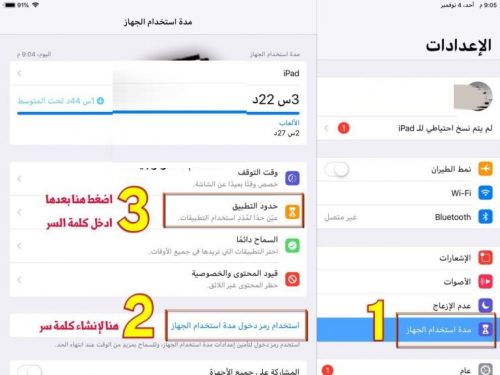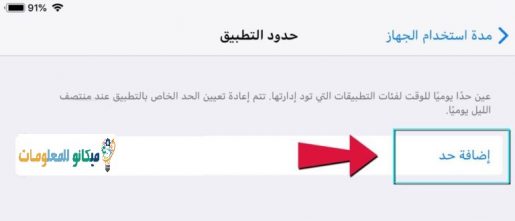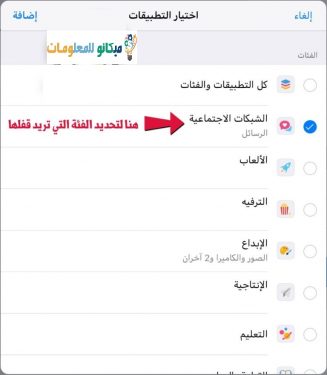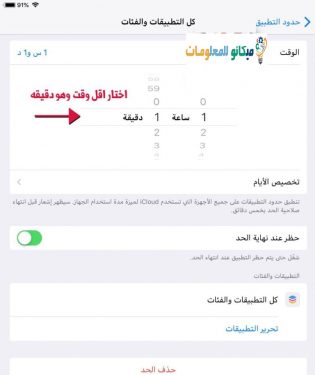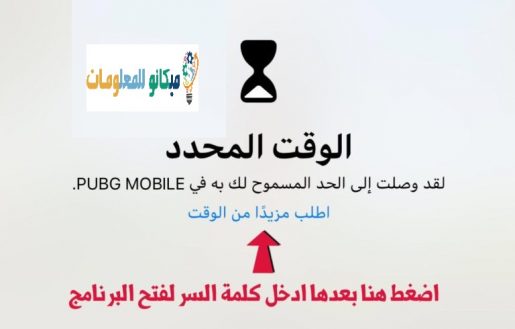പ്രോഗ്രാമുകളൊന്നും കൂടാതെ iPhone-നായുള്ള ഒരു രഹസ്യ നമ്പർ ഉപയോഗിച്ച് അപ്ലിക്കേഷനുകൾ എങ്ങനെ ലോക്ക് ചെയ്യാം
പ്രോഗ്രാമുകളില്ലാതെ iPhone-ലെ ഗെയിമുകളും ആപ്ലിക്കേഷനുകളും നിങ്ങളുടെ ഫോണിനുള്ളിലെ ക്രമീകരണങ്ങളിലൂടെ മാത്രം ശാശ്വതമായി ലോക്ക് ചെയ്യുക.
നിങ്ങളുടെ ഗെയിമുകളും ആപ്ലിക്കേഷനുകളും ലോക്ക് ചെയ്യുന്നതിന് നിങ്ങൾ ആപ്ലിക്കേഷനുകൾ ഉപയോഗിക്കാത്തത് ഈ ലേഖനത്തിൽ ഉപയോഗപ്രദമാണ്, ഇത് ഫോണിൽ കുറച്ച് ഇടം ലാഭിക്കുന്നു, കൂടാതെ നിരവധി പ്രോഗ്രാമുകൾ അല്ലാത്തതിനാൽ ഫോൺ നല്ല നിലയിലായിരിക്കും.
രീതി വളരെ എളുപ്പമാണ് നിങ്ങൾക്ക് ഒരു സോഫ്റ്റ്വെയറോ Jailbreakയോ ആവശ്യമില്ല ചിത്രങ്ങളോടൊപ്പം ഇനിപ്പറയുന്ന ഘട്ടങ്ങൾ പിന്തുടരുക:
ഐഫോണിനുള്ള രഹസ്യ നമ്പർ ഉപയോഗിച്ച് ആപ്പുകൾ എങ്ങനെ ലോക്ക് ചെയ്യാം
നിങ്ങൾ പരിരക്ഷിക്കാൻ ആഗ്രഹിക്കുന്ന തന്ത്രപ്രധാനമായ വിവരങ്ങൾ അടങ്ങിയേക്കാവുന്ന ചില ആപ്ലിക്കേഷനുകൾ ഞങ്ങളിൽ പലരും ഉപയോഗിച്ചേക്കാം
തീർച്ചയായും, പലരും പാസ്വേഡ് പരിരക്ഷണ ആപ്പുകൾ ഉപയോഗിക്കുന്നു, അത് മറികടക്കാൻ എളുപ്പമുള്ളതോ മറക്കാൻ പ്രയാസമുള്ളതോ ആകാം, അതിനാൽ നിങ്ങളുടെ ഫോണിൽ എളുപ്പത്തിൽ ഉപയോഗിക്കാവുന്ന ഐഡി ടച്ച് ഉപയോഗിച്ച് iPhone ആപ്പുകൾ അടയ്ക്കുന്നതാണ് ഏറ്റവും നല്ല പരിഹാരം, ഈ രീതിയിൽ എല്ലാം ഉറപ്പുനൽകുന്നു. നിങ്ങളുടെ ആപ്പുകളിൽ അടങ്ങിയിരിക്കുന്ന വിവരങ്ങൾ പൂർണ്ണമായി പരിരക്ഷിച്ചിരിക്കുന്നു. എളുപ്പം, കൂടാതെ iPhone-നുള്ള മികച്ച ആപ്പ് ലോക്ക് സോഫ്റ്റ്വെയറിനെക്കുറിച്ച് മറ്റ് ലേഖനങ്ങളിൽ ഞങ്ങൾ പഠിച്ചിട്ടുണ്ട്, കൂടാതെ iPhone-നുള്ള മികച്ച ഫോട്ടോ ലോക്ക് സോഫ്റ്റ്വെയർ ഉപയോഗിച്ച് iOS-ൽ ഫോട്ടോകൾ എങ്ങനെ ലോക്ക് ചെയ്യാമെന്നും ഞങ്ങൾ പഠിച്ചു. ഈ ലേഖനത്തിൽ നമ്മൾ പഠിക്കും ഐഫോണിലെ ആപ്ലിക്കേഷനുകൾക്കായി ഒരു രഹസ്യ നമ്പർ എങ്ങനെ സജ്ജീകരിക്കാം, കൂടാതെ ഐഫോണിലെ ഹോം ബട്ടൺ എങ്ങനെ കാണിക്കാം
ആദ്യം, ഫോൺ തുറന്ന് പോകുക ക്രമീകരണങ്ങൾ
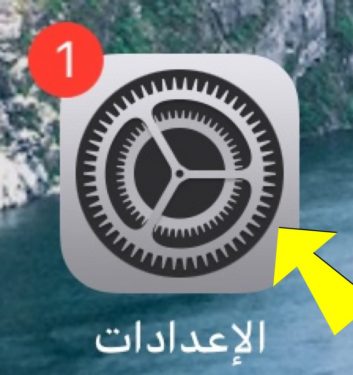
തുടർന്ന് ലിസ്റ്റ് തിരഞ്ഞെടുക്കുക ഉപകരണ ഉപയോഗ സമയംചിത്രത്തിൽ കാണിച്ചിരിക്കുന്നതുപോലെ ഒരു രഹസ്യവാക്ക് സൃഷ്ടിക്കേണ്ടതുണ്ട്:
അതിനു ശേഷം അമർത്തുക പരിധി ചേർക്കുക
എന്നിട്ട് തിരഞ്ഞെടുക്കുക "സോഷ്യൽ നെറ്റ്വർക്കുകൾ"
തിരഞ്ഞെടുക്കുകമണിക്കൂറോ ദിവസമോ ആയാലും, എത്ര സമയം നിങ്ങൾക്ക് ആപ്ലിക്കേഷൻ ക്ലോസ് ചെയ്യണം..
ആപ്ലിക്കേഷൻ ലോക്ക് ചെയ്യാൻ നിങ്ങൾ തിരഞ്ഞെടുത്ത സമയം കാലഹരണപ്പെടുമ്പോൾ ഈ സന്ദേശം നിങ്ങൾക്ക് ദൃശ്യമാകും.
* ക്ലിക്ക് ചെയ്ത് സമയം വീണ്ടും മാറ്റാനും കഴിയും
"കൂടുതൽ സമയം ചോദിക്കൂ" *
ഐഫോൺ സ്ക്രീനിൽ ഹോം ബട്ടൺ എങ്ങനെ കാണിക്കാം, അത് എങ്ങനെ നിയന്ത്രിക്കാം
ക്രമീകരണ മെനുവിലേക്ക് പോകുക
തുടർന്ന് ഒരു പൊതു വാക്ക് തിരഞ്ഞെടുക്കുക
തുടർന്ന് ഇവിടെ നിന്ന് തിരഞ്ഞെടുക്കുക: പ്രത്യേക ആവശ്യങ്ങളുള്ള ആളുകൾക്കുള്ള പ്രവേശനക്ഷമത
അത് തിരഞ്ഞെടുത്തതിന് ശേഷം, കുറച്ച് താഴേക്ക് സ്ക്രോൾ ചെയ്ത് അസിസ്റ്റീവ് ടച്ച് തിരഞ്ഞെടുക്കുക, അതിനടുത്തായി ഇനിപ്പറയുന്ന ചിത്രത്തിലെന്നപോലെ “നിർത്തി” എന്ന വാക്ക് നിങ്ങൾ കണ്ടെത്തും.
തുടർന്ന് ഇനിപ്പറയുന്ന ചിത്രത്തിൽ നിങ്ങളുടെ മുന്നിൽ സൂചിപ്പിച്ചിരിക്കുന്നതുപോലെ ഈ ഓപ്ഷൻ ഓണാക്കുക
ഇവിടെ, ഐഫോണിൽ ഫ്ലോട്ടിംഗ് ബട്ടൺ കാണിച്ചിരിക്കുന്നു
മറ്റ് വിശദീകരണങ്ങളിൽ കാണാം
നിങ്ങൾക്ക് ഉപയോഗപ്രദമായേക്കാവുന്ന അറിയാനുള്ള അനുബന്ധ ലേഖനങ്ങൾ